Cara Mengetahui Aktivitas Pengguna WiFi
Cara mengetahui aktivitas pengguna WiFi mungkin dibutuhkan jika kamu merasa koneksi WiFi di rumahmu lemot. Bisa jadi ada pengguna lain selain keluargamu yang terkoneksi dengan WiFi tersebut.
Terdapat berbagai cara mengetahui siapa saja yang menggunakan jaringan WiFi rumahmu. Dengan begitu, kamu bisa melakukan tindakan pencegahan jika ada pengguna ilegal.
Kamu juga bisa tahu situs apa saja yang diakses oleh orang tersebut atau yang sisebut dengan history WiFi.
Table of Contents
Cara Mengetahui Aktivitas Pengguna WiFi
Cara ini juga bisa diterapkan untuk mengontrol anak-anak agar mengetahui aktivitas mereka saat menjelajah internet. Berikut berbagai metode yang bisa kamu lakukan.
1. Cara Mengetahui Aktivitas Pengguna WiFi di Android dan PC
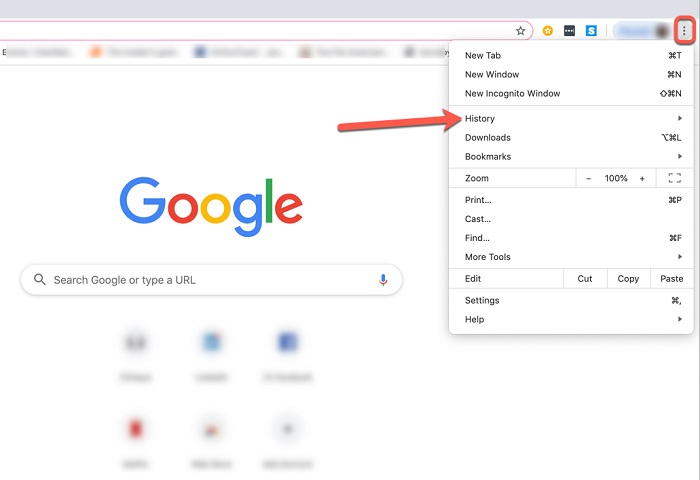
via Chrome
Cara pertama yakni dengan memanfaatkan fitur history pada browser yang digunakan. Ini cukup mudah diterapkan untuk mengetahui riwayat WiFi pada ponsel anak di bawah umur. Berikut caranya:
Salah satu cara termudah yang bisa kamu lakukan untuk melihat aktivitas pengguna WiFi adalah dengan menggunakan fitur history pada browser yang digunakan.
- Buka browser yang terinstal dan sering digunakan (misalnya Chrome)
- Pilih menu setting
- Klik opsi menu History
- Untuk lebih mudah, kamu bisa menggunakan shorcut dengan kombinasi tombol Ctrl+H untuk mengakses menu history
2. WiFi Menggunakan Wireshark
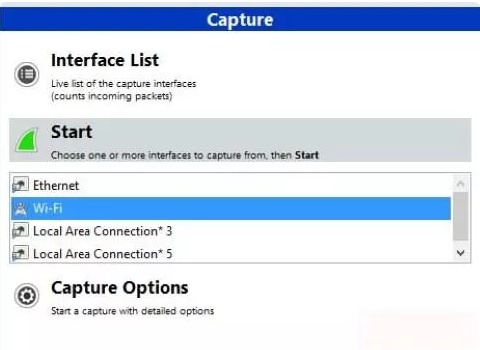
via Wireshark
Cara kedua adalah menggunakan Wireshark. Wireshark merupakan software yang digunakan untuk melakukan analisis paket data secara realtime.
Software tersebut bisa melakukan paket fltering, color coding, sniffing atau fitur lainnya yang akan menyajikan detail traffic jaringan dan inpeksi paket data.
Dengan bantuan Wireshark, kamu bisa mengetahui smua aktivitas transfer data pada jaringan WiFi yang ditargetkan. Berikut langkahnya:
- Download kemudian instal Wireshark di PC
- Setelah proses instal selesai, buka aplikasi
- Pastikan PC tersambung dengan WiFi, pada tabel Interface List pilih opsi WiFi sebagai jaringan yang ingin dipantau
- Jika sudah, klik start
- Pada kolom filter, ketikkan http lalu enter untuk melihat website yang sedang diakses di jaringan WiFi
- Pilih salah satu data yang terdapat kata GET dan disampingnya ada nama yang bisa terbaca
- Klik pada Hypertext Transfer Protocol untuk mengetahui nama situs yang diakses. Kamu juga bisa melihat bagian Source untuk melihat alamat IP dari orang yang membuka situs tersebut.
Perlu diketahui, cara ini tidak bisa dilakukan jika situs yang diakses menggunakan HTTPS. Kamu juga tidak bisa mengetahui data-data penting pada situs tersebut seperti password.
Apalagi sekarang sebagian besar website sudah menggunakan HTTPS karena data yang dikirimkan oleh HTTPS akan terenkripsi dan lebih aman.
3. Menggunakan Custom Firmware pada Router
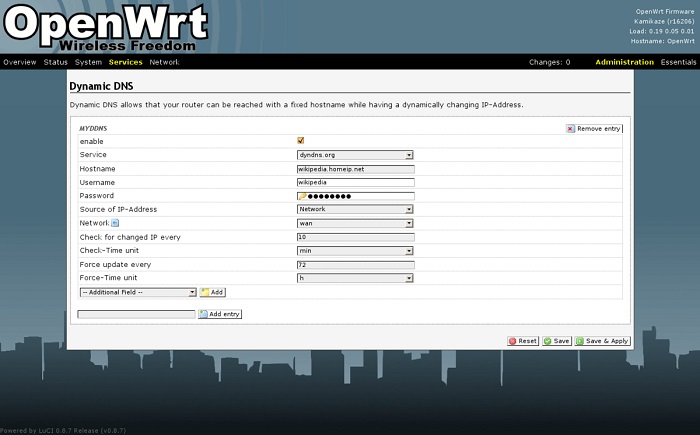
via openwrt
Router merupakan hardware yang digunakan untuk menghubungkan beberapa jaringan sekaligus. Dengan pengaturan router WiFi, kamu bisa mendapatkan koneksi internet yang ngebut.
Router biasanya punya firmware atau sistem operasi yang sudah diinstal oleh produsen saat kamu membelinya.
Meski begitu, kamu bisa melakukan kustomisasi jika mendukung. Carilah custom firmware dengan fitur URL Logging untuk mengetahui history WiFi seseorang.
Salah satu custom firmware untuk router yang bisa kamu gunakan adalah OpenWrt. Kamu bisa mencari di internet lebih lanjut untuk cara penggunaanya.
4. Menggunakan Transparent Proxy Server

via Squid Proxy Server
Cara terakhir adalah dengan menggunakan transparent proxy server. Itu adalah server yang bisa mengarahkan traffic web melalui Proxy yang kamu buat.
Dengan konfigurasi tersebut, kamu bisa melihat riwayat pengguna WiFi karena URL dari tiap traffic akan terlihat melalui log.
Cobalah untuk memakai proxy server Squid untuk melihat history WiFi melalui transparent proxy server. Selain mendukung HTTP dan HTTPS sekaligus, ia juga kompatibel dengan banyak Operasi System (OS) seperti Windows dan Linux.
Penutup
Nah, itulah berbagai cara mengetahui aktivitas pengguna WiFi yang bisa kamu lakukan. Gunakan secara bijak dan bertangung jawab ya.
Jika ingin menyembunyikan riwayat WiFi agar tidak ketahuan, kamu bisa menggunakan mode Incognito atau VPN. Kamu bisa membaca Aplikasi VPN Terbaik untuk Android dan IOS pilihan Digitek.
1 Comment
Tinggalkan Balasan
Anda harus masuk untuk berkomentar.

Jangan lupa mampir dan subscribenya yaa ke channel
CA Rahadian